Introducción
Java es una plataforma de software popular que se utiliza para desarrollar y ejecutar aplicaciones de software. Muchas aplicaciones basadas en web se ejecutan en Java.
Esta guía lo ayudará a instalar Java en una Raspberry Pi . Además, el artículo brinda instrucciones sobre cómo configurar la versión predeterminada de Java y especificar el JAVA_HOME predeterminado. variable de entorno de ruta.
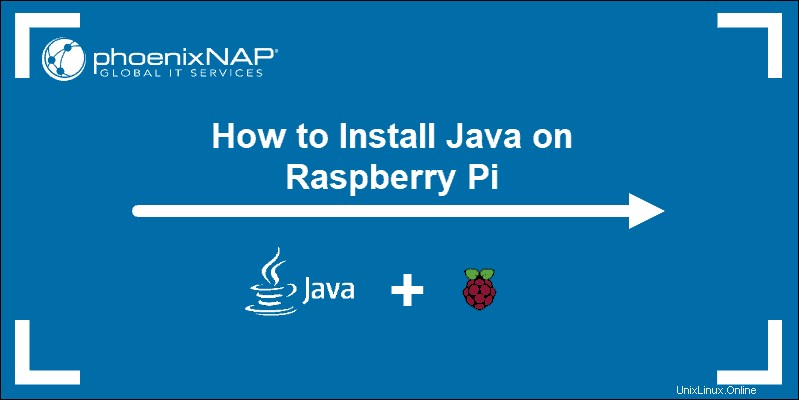
Requisitos previos
- Una Raspberry Pi 2, 3 o 4
- Una cuenta de usuario con sudo privilegios
- Acceso a una terminal/línea de comando
Nota sobre Java y Raspberry Pi
Si ya está familiarizado con Java y Raspberry Pi, pase a la siguiente sección.
Hay dos versiones principales de Java:
- OpenJDK – Un entorno Java de código abierto, con licencia de GNU General Public License.
- Oracle Java – Un servicio pago que incluye opciones de soporte y licencias.
Importante: Esta guía lo ayudará a instalar el OpenJDK de código abierto gratuito. versión. Las versiones de Oracle Java requieren una cuenta para descargar y la mayoría no son compatibles con Raspberry Pi.
Mientras navega por diferentes versiones de Java, es posible que vea diferentes abreviaturas:
- SE:Edición estándar (generalmente para Oracle Java)
- JRE:Java Runtime Environment (para ejecutar aplicaciones Java)
- JDK:Java Development Kit (para escribir y ejecutar aplicaciones Java)
- LTS:soporte a largo plazo (versiones de software principales diseñadas para uso a largo plazo)
Instalación de Java en Raspberry Pi
Por defecto, Raspberry Pi utiliza el sistema operativo Raspbian. Raspbian se basa en Debian, por lo que los comandos de terminal para instalar Java usarán apt administrador de paquetes.
Se recomienda que instale todos los paquetes de los repositorios de software predeterminados de Raspbian. La arquitectura del sistema de Raspberry Pi está basada en ARM, por lo que muchos paquetes no son compatibles.
Instalar OpenJDK Java 11 en Raspberry Pi
Los repositorios predeterminados de Raspbian tienen una versión totalmente actualizada y compatible de OpenJDK.
1. En una ventana de terminal, ingrese lo siguiente:
sudo apt update
sudo apt install default-jdk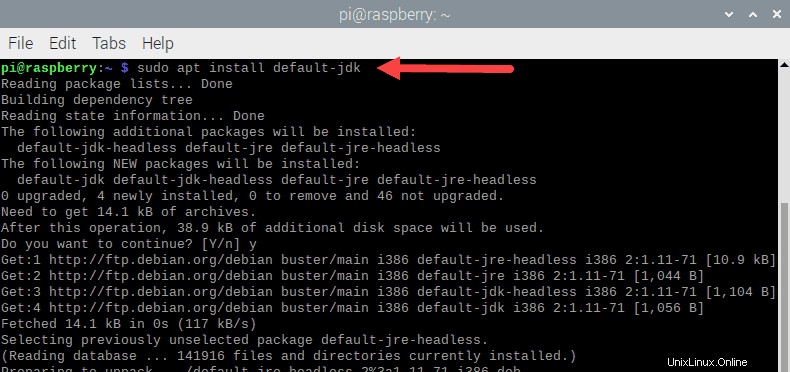
El primer comando actualiza los repositorios de paquetes para usar el software más reciente. El segundo comando instala Java.
2. Si se le solicita, escriba Y y pulsa Intro para permitir que el proceso se complete.
3. Puede verificar la instalación comprobando la versión del software de la siguiente manera:
java –versionEl sistema mostrará la versión del software. Debería mostrar algo similar a:

Su versión puede variar, dependiendo de la última versión de Java disponible.
Instalar OpenJDK Java 8 en Raspberry Pi
1. Para instalar OpenJDK 8, ingrese lo siguiente en una ventana de terminal:
sudo apt update
sudo apt install openjdk-8-jdk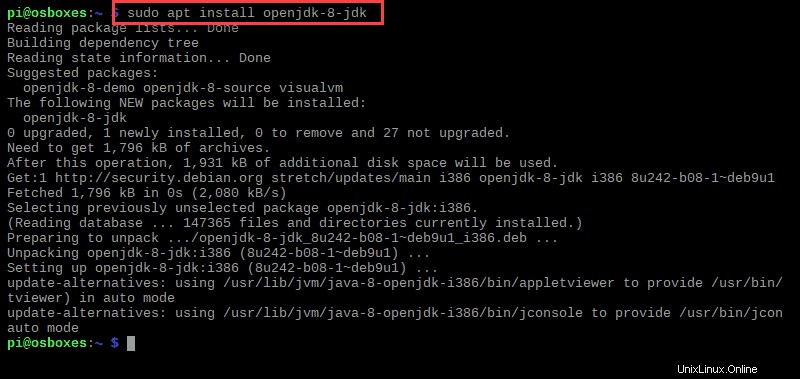
El primer comando actualiza la lista de paquetes de software en sus repositorios. El segundo comando instala Java OpenJDK 8.
2. Si es necesario, escriba Y y pulsa Intro para confirmar y permitir que se complete el proceso.
3. Puede verificar la instalación con:
java –versionEl sistema mostrará la versión del software. Debería mostrar algo similar a:

Establecer la versión de Java predeterminada (opcional)
Si ha instalado OpenJDK 8 y 11, su versión predeterminada probablemente será la última versión (OpenJDK 11). Puede verificar la versión de Java predeterminada de su sistema con:
java –version1. Para configurar manualmente una versión de Java diferente, comience ejecutando el siguiente comando:
sudo update-alternatives --config javaEl resultado mostrará una lista de todas las instancias de Java instaladas en su sistema Raspberry Pi.
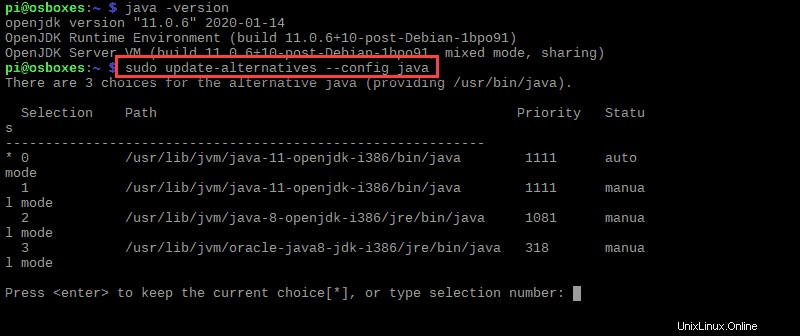
2. La versión predeterminada tendrá un * junto a él. Escriba un número de selección y pulsa Intro para establecer una versión de Java diferente como predeterminada del sistema.
Para obtener más detalles, consulte el siguiente ejemplo:
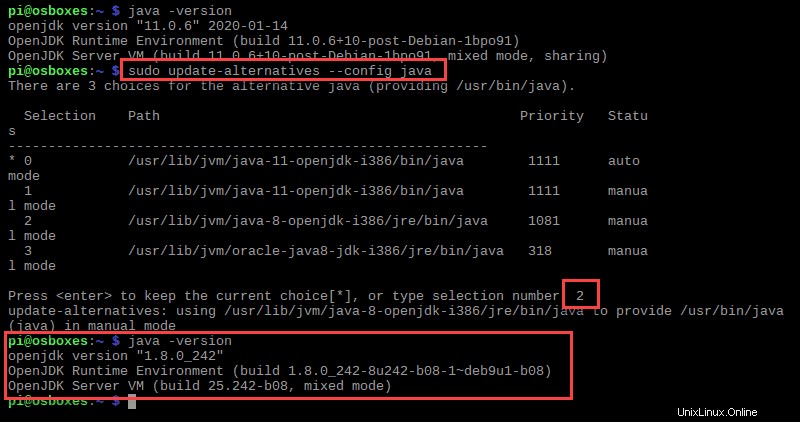
Establecer variable de entorno de ruta JAVA_HOME (opcional)
Una vez que haya configurado la versión predeterminada de Java de su Raspberry Pi, puede configurar el JAVA_HOME variable de entorno de ruta .
1. Comience por encontrar la ubicación de su instancia de Java predeterminada:
sudo update-alternatives --config javaEn cualquier sistema Raspberry Pi, las ubicaciones predeterminadas suelen ser:
- Ruta OpenJDK 11:
/usr/lib/jvm/java-11-openjdk-armhf/bin/java - Ruta OpenJDK 8:
/usr/lib/jvm/java-8-openjdk-armhf/jre/bin/java
2. A continuación, edite el /etc/environment archivo:
sudo nano /etc/environment3. Agregue lo siguiente al archivo:
JAVA_HOME="path_of_your_default_version_of_java"Por ejemplo, para OpenJDK 8, debe insertar:
JAVA_HOME="/usr/lib/jvm/java-8-openjdk-armhf/jre/bin/java"4. Guarde el archivo y salga del editor de texto.
5. Ahora reinicie su sistema para que los cambios surtan efecto:
sudo reboot6. Verifique los cambios ejecutando el siguiente comando:
echo $JAVA_HOME
La salida debe devolver el JAVA_HOME ruta definida en /etc/environment archivo.
Desinstalar Java en Raspberry Pi
Al seguir esta guía, ha instalado Java 8 y/o Java 11 usando el apt gerente de empaquetación. También puede desinstalar Java en Rasperry Pi usando apt.
Para desinstalar Java 8 en su sistema Raspberry Pi, ejecute el siguiente comando:
sudo apt remove openjdk-8-jdk
Presiona Y y pulsa Intro para confirmar y esperar a que se complete el proceso.
Para desinstalar Java 11 en su sistema Raspberry Pi, ejecute el siguiente comando:
sudo apt remove default-jdk
Presiona Y y pulsa Intro para confirmar y esperar a que se complete el proceso.